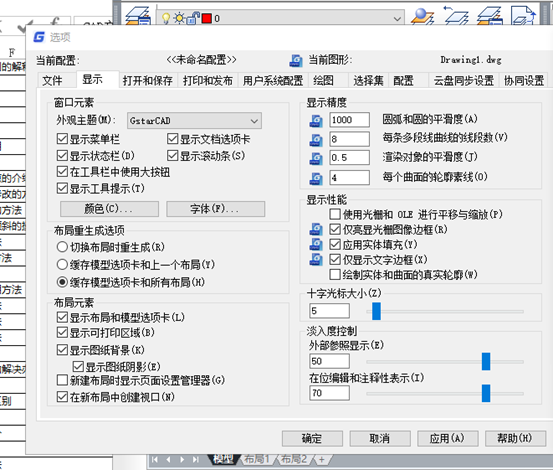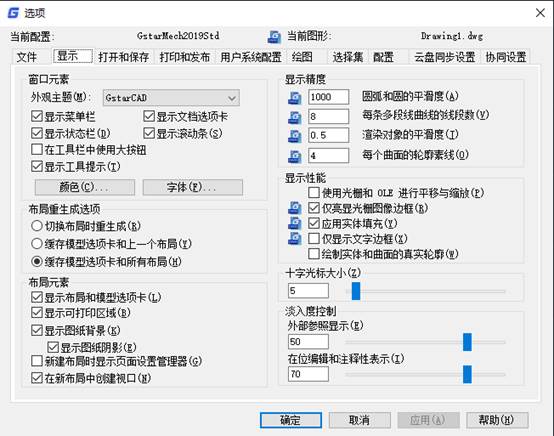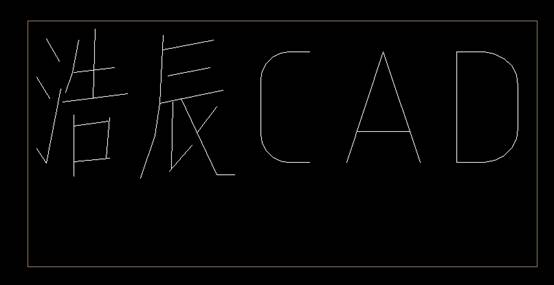CAD文本方框顯示的方法
2019-07-22
9739
當(dāng)圖中文字特別多的時(shí)候,會(huì)影響圖形的操作速度��?����?梢栽贑AD中設(shè)置只顯示文字邊框,這個(gè)方法可以大幅提高圖形的操作速度���。有些圖紙中有很多不同大小不同顏色的方框,而出現(xiàn)這種現(xiàn)象只是因?yàn)樾薷牧艘粋€(gè)顯示設(shè)置�����。小編教大家CAD文本方框顯示的方法�����。 1�����、首先打開一張圖紙,可以是現(xiàn)有的圖紙文件��,也可以直接文件里隨便寫幾個(gè)文字�����。 2�、在命令行輸入OP�,回車,打開選項(xiàng)對(duì)話框��,在“顯示”選項(xiàng)卡中勾選“僅顯示文字邊框”�,如下圖所示。 3�����、點(diǎn)擊確定����,可以看到文字并沒有變�。輸入RE,回車��,重新生成圖形�,就可以看到效果了, 現(xiàn)在我們知道了問題的原因,如何處理也就迎刃而解了。當(dāng)出現(xiàn)這個(gè)問題的時(shí)候���,我們可以在選項(xiàng)對(duì)話框中設(shè)置選項(xiàng)�����,也可以直接設(shè)置變量。在高版本CAD中光標(biāo)停留在選項(xiàng)對(duì)話框中的選項(xiàng)處就可以知道變量是:QTEXTMODE��。 那么我們可以在命令行輸入QTEXTMODE�����,回車�,輸入0�����,回車����。再輸入RE�,回車,圖形就可以恢復(fù)正常�。 為了提高顯示性能�����,當(dāng)文字小到某種程度時(shí),同樣將文字簡化顯示為方框���。不過對(duì)于這種方框��,大家應(yīng)該不會(huì)有什么疑問���,因?yàn)榉糯蠛笪淖志涂梢燥@示正常了����。 以上就是CAD文本方框顯示的方法����,希望同學(xué)們好好學(xué)習(xí)并熟練掌握。
CAD文本方框怎么顯示
2019-06-20
5776
CAD文本方框顯示是因?yàn)樽煮w的原因,大家遇到這個(gè)問題的時(shí)候��,可能非常不解�,不知如何下手解決這個(gè)問題。和小編一起來看解決辦法吧。 在這里�,首先告訴大家�����,不要懷疑圖紙的問題,有時(shí)候只需要修改一個(gè)設(shè)置�,文字很容易就可以恢復(fù)正常的顯示效果�����。還有一個(gè)就是:在CAD圖紙中,有時(shí)會(huì)有大量的文字����,這些文字如果使用操作系統(tǒng)的TTF文字���,例如宋體��、黑體等��,會(huì)影響CAD的顯示性能��,會(huì)導(dǎo)致平移、縮放都變慢���,因此CAD提供了一個(gè)變量,當(dāng)我們不關(guān)心文字內(nèi)容時(shí)���,可以只顯示文字邊框,不顯示文字內(nèi)容���,這樣可以提高操作速度?�?刂莆淖质欠裰伙@示邊框的變量是:QTEXTMODE�����,默認(rèn)設(shè)置為0��,當(dāng)設(shè)置為1的時(shí)候���,文字就會(huì)顯示為邊框��。如果你覺得變量太長不好記,可以直接去選項(xiàng)對(duì)話框中修改設(shè)置�����,操作步驟也很簡單: 步驟如下: 首先輸入OP打開選項(xiàng)對(duì)話框�����,然后再在“顯示"選項(xiàng)卡中取消勾選”只顯示文字邊框“選項(xiàng)即可���。 注意截圖中的提示,打開或關(guān)閉此選項(xiàng)后��,圖紙顯示不會(huì)立刻變化����,需要手動(dòng)重生成,也就是輸入RE命令并回車后��,文字顯示的效果才能變化����。這個(gè)變量保存在圖紙中,也就是說某一張圖紙中將此變量設(shè)置成1����,并不會(huì)影響其他圖紙的果�。 在了解這個(gè)選項(xiàng)后�����,在操作復(fù)雜圖紙時(shí)��,偶爾也可以利用這個(gè)參數(shù)來提高操作速度,小編今天就介紹到這里�����,希望大家能夠?qū)W習(xí)和了解使用方法���。
CAD中當(dāng)文本顯示為方框時(shí)如何處理
2019-06-14
6817
當(dāng)我們?cè)谑褂肅AD軟件繪制圖紙時(shí)�����,經(jīng)常會(huì)遇到這樣的情況���,當(dāng)我們需要輸入文本時(shí),顯示出來的卻只有一個(gè)方框。那浩辰CAD中遇到這樣的情況時(shí)�����,該如何處理呢�����?今天就為大家簡單介紹下���。CAD軟件中文本顯示為方框時(shí)的處理方法文本被方框替代�,不顯示字符�。 1、在命令行輸入【QTEXTMODE】,然后【回車】;2���、命令行提示:輸入 QTEXTMODE 的新值<1>:輸入【0】,然后【回車】;3��、輸入【REGEN】命令���,重生成后,即可看見文字��。 以上就是在浩辰CAD軟件中����,當(dāng)我們?cè)谳斎胛谋镜臅r(shí)候,當(dāng)文本顯示為方框的解決辦法���。今天就介紹這么多了。安裝浩辰CAD軟件試試吧���。更多CAD教程技巧,可關(guān)注浩辰CAD官網(wǎng)進(jìn)行查看����。